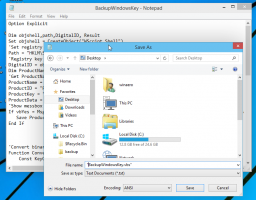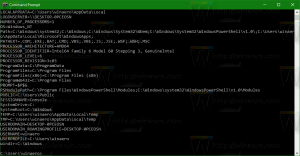Google adaugă caracteristica Lens la browserul Chrome de pe desktop
Probabil ați auzit despre Google Lens, o tehnologie care este integrată în aplicația sa Asistent și Google Photos. Permite recunoașterea rapidă a conținutului imaginii și identificarea subiectului, recunoașterea textului. Permite chiar efectuarea unor calcule matematice de bază atunci când este capabil să recunoască o expresie sau o declarație.
Publicitate
Aceeași caracteristică vine și pe desktop. Este disponibil din pagina cu clic dreapta, de unde puteți selecta o parte a paginii web de capturat. Odată capturat instantaneul paginii, browserul va efectua o căutare vizuală și apoi va încerca să identifice conținutul și să-l recunoască folosind rețeaua neuronală Google.
În momentul scrierii acestei, funcția Google Lens a Chrome este disponibilă numai în Canary și trebuie activată cu un steag. Deci, obțineți cel mai recent browser Canary pentru a continua.
Activați Google Lens în browserul Chrome
- Deschideți Chrome.
- Tip
chrome://flags/#enable-lens-region-searchîn bara de adrese.
- Selectați Activat pentru indicatorul Căutați ecranul cu Google Lens.
- Reporniți browserul.
Gata, funcția este acum activată.
Cum se utilizează Google Lens
Pentru a încerca, faceți clic dreapta pe orice pagină web deschisă. Selectați Căutați o parte a paginii cu obiectivul Google din meniul contextual.

După aceea, selectați o parte a paginii web care conține unele informații, de ex. o imagine pe care vrei să o identifici. Vedeți următoarea captură de ecran:

După ce ați terminat acest lucru, Google Chrome va efectua o căutare vizuală. Rezultatele sunt destul de precise. Ei bine, dacă ați folosit Google Lens pe smartphone-ul dvs. Android, știți la ce să vă așteptați de la el.

Funcția poate economisi destul timp. Deși aveți deja căutare de imagini pe Google, această nouă opțiune o extinde foarte mult. Acum puteți captura conținut media dinamic, cum ar fi un videoclip, și puteți căuta rapid ceea ce demonstrează!
Mai devreme, ați putea face același lucru prin capturarea unei capturi de ecran a unui videoclip și lipirea acesteia în caseta de căutare Google Image. Dar integrarea Google Lens este utilă aici și vă economisește cu adevărat timp.
În cele din urmă, nu merită nimic faptul că Google ar fi putut adăuga Lens la Chrome ca răspuns la Microsoft Edge, care vine cu Bing Visual Search integrat în browser și Windows Search și oferă aproape același lucru funcţionalitate. Vezi cum să caută cu o captură de ecran din Windows 10 Căutare.